PS如何将图片转化为画线稿 PS将图片转化为画线稿的方法
时间:2018-10-17 17:18:30 作者: 漫神小编 来源: 漫神
PS如何将图片转化为画线稿呢?虽然滤镜库的素描滤镜可以快速帮助用户将一张图片转化为素描图像,但是使用这种方法实际上是不怎么方便修改的。下面就让小编为大家带来PS将图片转化为画线稿的方法。
打开Photoshop软件,导入图片素材,
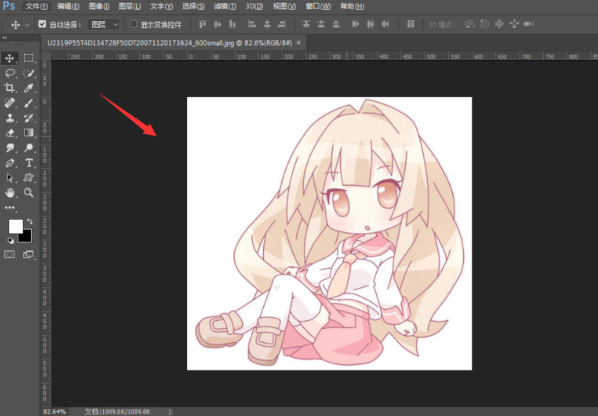
按ctrl+j复制文件,在复制文件操作,以免破坏原图,

选中复制的图层,然后点击菜单栏中的图像-调整-去色【快捷键shift+ctrl+u】,
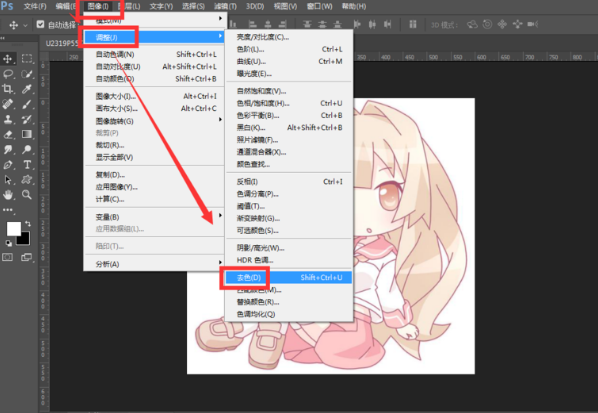
按ctrl+j再次复制文件,然后ctrl+i反向,
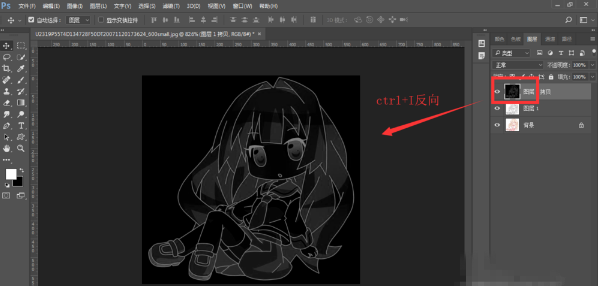
调整图样模式为颜色减淡,左侧图形显示一片空白,
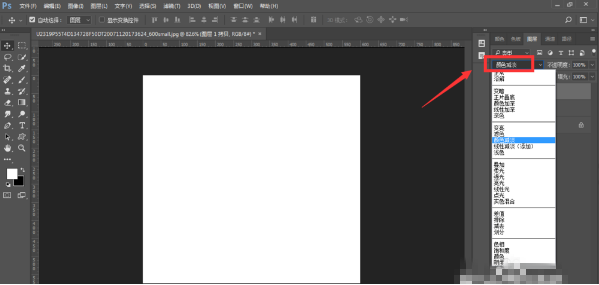
然后打开滤镜菜单下的其他-最小值,
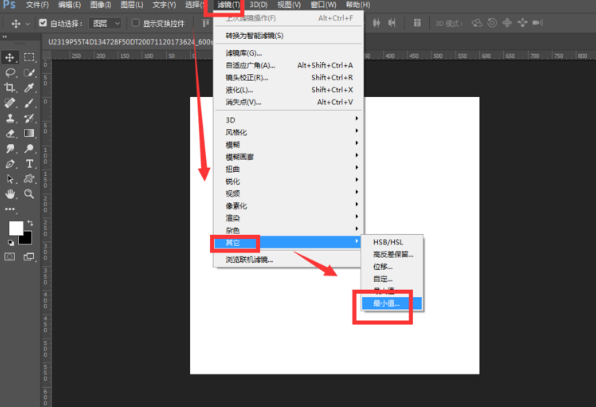
在最小值面板中,设置半径大小为1、2像素,画布中会显示效果,点击面板中的确定,
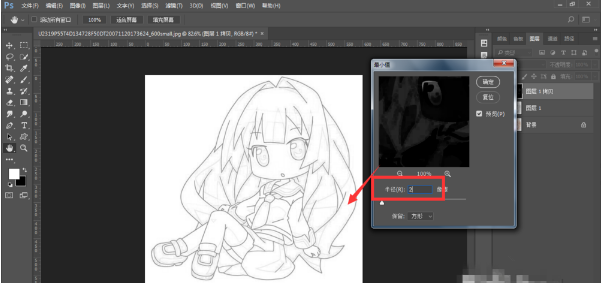
相关文章
更多>>
怎么让微信接收QQ邮箱邮件 让微信接收QQ邮箱邮件的方法
PS如何将图片转化为画线稿 PS将图片转化为画线稿的方法
office2007密钥序列号有哪些 office2007密钥序列号汇总
怎么使用photoshop去除图片水印 photoshop去除图片水印的方法
PotPlayer怎么安装 PotPlayer软件安装步骤详解
怎么让手机通过USB获取网络 手机通过USB获取网络的方法介绍
万能五笔输入法安装步骤详解 万能五笔输入法如何安装
Word文档如何生成目录 Word文档生成目录的操作步骤
android studio项目导入jar包步骤详解 android studio项目导入jar包的方法
android studio怎么打包APK android studio打包APK的步骤详解













